2009年09月10日
昨晩のApple Special Eventは楽しめましたでしょうか?私は堪能しまくりでした。昨晩は林檎塾さんところにいさせて頂きながら、EngadgetとGizmodoの中継を見てた感じです。忙しすぎて面白かったですねぇ。

その中の発表のひとつ、「iPhone 3.1」が一番気になるところですよね?早速ダウンロードして色々と試してみましたので、発表された新機能をひとつひとつ検証と、Twitterなどで呟かれている噂・雑感なども合わせて取り上げてみたいと思います。まずは前半の公式発表分のまとめをしたいと思います。
※3.1の発表と同時にアナウンスされた着メロ配信については公式の更新情報には含まれていませんでした。ちょっと調べて追記する予定です。
[関連エントリー]
[速報] iPhone3.1リリース
http://donpyxxx.tenkomori.tv/e121109.html
Apple Special Event 2009
http://donpyxxx.tenkomori.tv/e121107.html
(長文につき、折り込みます。)

その中の発表のひとつ、「iPhone 3.1」が一番気になるところですよね?早速ダウンロードして色々と試してみましたので、発表された新機能をひとつひとつ検証と、Twitterなどで呟かれている噂・雑感なども合わせて取り上げてみたいと思います。まずは前半の公式発表分のまとめをしたいと思います。
※3.1の発表と同時にアナウンスされた着メロ配信については公式の更新情報には含まれていませんでした。ちょっと調べて追記する予定です。
[関連エントリー]
[速報] iPhone3.1リリース

http://donpyxxx.tenkomori.tv/e121109.html
Apple Special Event 2009

http://donpyxxx.tenkomori.tv/e121107.html
(長文につき、折り込みます。)
◇ パッケージについて。
各機種ごとにアップデートファイルは違うようです。各機種ごとのアップデートファイルのサイズについては以下の通り。
[iPhone3GS]
ファイル名:iPhone2,1_3.1_7C144_Restore
容量:321MB
[iPhone3G]
ファイル名:iPhone1,2_3.1_7C144_Restore
容量:241.7MB
◇ インストールについて
先にiTunes9をダウンロードした方がいいかもしれません。3.1の全機能を有効に活用するためにはiTunes9は必須です。
ダウンロードはこちら。→iTunes download
iTunes9をインストール後、iPhoneをUSB接続しますと、アップデートの通知が来ますのでその指示に従えば3.1のインストールがはじまります。

通常は上のような画面が表示されます。

・アップデートの場合
通常はiTunesを起動させた時点でアップデートに関する問い合わせダイアログが出てきます。そこで、「ダウンロードとアップデート」を選択してあとは待つだけです。その際バックアップは必ず取りましょう。
何からの事情で通知が出ない場合は「アップデートを確認」ボタンでアップデートの通知ダイアログを呼び出す事ができます。
・復元の場合
上のSSの下側のメニューから「復元」をクリックします。現在のiPhoneにOSをクリーンインストールしたい場合に選択します。また、何らかの問題があって、一度iPhoneを真っ白の状態にした上でバックアップからOSごと復元を行いたい場合もこれを選択します。また拡張機能として任意のファームウェアで復元することも可能なのですが、今回は割愛します。
概ね、アップデートは30分程度(それ以下?)で完了するはずです。復元も同じくらいの所要時間で完了できますが、バックアップからの復元などを含めますと丸一日の作業になる場合もあります。またアップデート前にバックアップを取る際にはユーザーによってかかる時間が大幅に違いがあるようです。
◇ iPhone3.1の新機能(公式)
それでは注目のiPhone3.1で実装された新機能をひとつひとつ見て行く事にしましょう。
・Geniusのおすすめアプリケーション
iTunesの機能でユーザーの持っている曲、アルバムなどを参考にそれに関連するおすすめ曲をリストアップしてくれる機能として「Genius」というものがあるのですが、そのアプリ版が実装されました。App Storeにて、Geniusという新しいメニューが追加されています。

ユーザーのインストールしているアプリから関連するアプリを紹介してくれるものなんですが、同系のアプリが紹介されて何の意味があるのと思われる方も多いかもしれませんが、同系アプリでも今使っているアプリに何らかの不満があった場合に自分にあったアプリを見つけられる導線になるのではないかと密かに期待しています。ちなみに私の場合は以下のようなリストが出てきました。
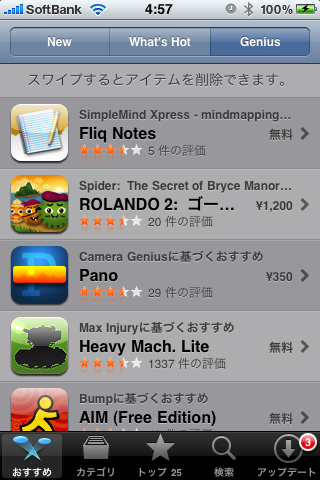
今のところはその紹介で購入に至ったアプリはないですが、面白いかもしれませんね。このGeniusの紹介ロジックについては一説にはアプリごとの費やした時間とか、起動回数とかを収集しているともあります。
・Genius Mix
iPhoneはiPodから派生したガジェットであることを忘れてはいけません。携帯音楽プレイヤーとして、今回追加されたのはGenius Mixという機能です。ライブラリにある曲をGeniusが自動で組み合わせ、あなただけのミックスを作ってくれるというなんとも便利な機能です。大量に曲をお持ちのユーザーさんには埋もれかけた名曲を見つけるには非常に使える機能になるのではないでしょうか?
・オリジナルのビデオを残して編集
・メールとSMS/MMSに含まれるビデオをカメラロールに保存
3.0では撮った動画を編集する際にその原版を保存する機能がありませんでした。一度トリミングなどの編集作業をしてしまうと、そのファイルが元ファイルに上書きされていたのですが、その部分が改善されたようですね。これで安心して動画ファイルを弄る事ができるようになったということですね。
なお、3.0でもメール送信時の動画編集ならば元ファイルは保持されていました。
また、MMSなどで受け取ったビデオをiPhoneカメラロールに保存できなかった問題も今回解決しているようです。
・iTunesでアプリケーションを整理

今回最大の目玉と言ってもいいのではないでしょうか?従前まではiPhoneのホーム画面のアイコン並び替えはiPhone本体でやるしかありませんでした。決してやりやすくない編集作業でしたので、並べ替えが億劫というユーザーさんも多数いることと思います。
このたびのアップデートで、iTunes9との連携機能として、ホーム画面を母艦側で編集できる機能がついに追加されました。これは嬉しい限りです。上のスクリーンショットを見てもらえば視覚的にもわかりやすいです。左側にダウンロードされたアプリ群が並んでいます。その中から好みのアプリを選んで右の仮想iPhoneホーム画面にドラッグ&ドロップするだけです。簡単すぎて困る!
また、左のアプリ一覧は 名前/カテゴリ/日付 で並べ替えができます。ただ単純にアプリが名前順に並んでいた従来とは比較にならないほど使いやすくなっています。これで目的のアプリを探すのも楽になりますね。アイコン表示もうれしい点です。
※当然のことながら管理できるホーム画面は11画面分だけです。バグ技等でホーム画面数を増やしている場合はもしかしたら問題が発生するかもしれませんのでご注意を。
・音楽、ミュージックビデオ、Podcast、写真のシンク機能の強化

アプリの同期画面も大きく変貌を遂げた訳ですが、音楽、ビデオ、podcast、写真のSync機能も大幅に変わっていました。操作性の向上などは今のところわかりません。とにかく使い慣れていないもので。
・iTunes Uコンテンツの整理


なじみの薄い言葉ではありますが、実はiTunesではiTunes Uという、スタンフォード大学、カリフォルニア大学バークレー校、デューク大学、マサチューセッツ工科大学といった米国内の著名大学から提供される教育課程の講義、語学の授業、研究デモ、スポーツの名場面、キャンパスツアーといったコンテンツが無料で配信されています。そのコンテンツの整理が行われたということらしいのですが、普段から使っていないので詳しい事はわかりません。
・iTunes Card、コード、ギフトカードをApp Storeで使用可能
・iTunesアカウントの残高をApp StoreとiTunes Storeで表示


iTunesの決済関連のアップデートが来ています。3.0よりStore設定ができるようになり、iTunesアカウントの変更が可能になったことは記憶に新しいですが、各アカウントの残高確認、ポイントの追加もiPhone単体で行えるようになったそうです。普段の決済方法がプリペイドカードのみのユーザーさんには朗報ではないでしょうか?
うまく使えば、カード決済なしでのアプリ運用ができそうですね。
・Bluetoothをオンに設定したiPhone 3GのWi-Fiパフォーマンスが向上
これは3Gに限定したことなんでしょうかね?ちょっと意味がわかりにくいですね。でもパフォーマンス向上ということは何らかの変化があるのかもしれませんね。一応計測してみました。(計測アプリはCheck My Tubes)


左がbluetooth onで右がoffの結果です。上のアイコンみてもらえればわかると思います。なんと偶然だと思いますが、まったく同じ実験結果に。ま、計測のたびに数値がかなり変化しますのであてになりませんが、うちの3GSでは同じ結果になったということです。
3Gでも計測してみようとしたんですが、なぜか3GではCheck My Tubesが動作しませんでした。こちらはまた計測したら結果を報告したいと思います。
・MobileMeを使ってiPhoneを遠隔操作でパスコードロック

PCのブラウザからMobilemeから3つの機能が利用できるようになりました。そして新たに追加されたパスワードロック機能。これは便利。

こんな感じで設定します。そうすると、iPhoneが。

なるほど。パスワードロックが遠隔で機能できるということですね。もちろんiPhone側でパスワードを突破できれば問題なしです。万が一落としたとしても使われるということは防げそうですね。
・Bluetoothヘッドセットで、iPhone 3GSの音声コントロールを使用
残念ながらBluetoothヘッドセットは持ち合わせてないので検証できません。
・電話番号をキーパッドにペースト
何気に便利かもしれません。ただ、メールの場合はほとんどの場合、そのままタップで連絡できるような気がしないでもないですが。リンクになっていない電話番号の場合はそのまま貼付ける事ができて便利です。
・一部のアプリケーションアイコンが正しく表示されない問題を修正
これは一部のユーザーで発生しているアイコン崩壊問題が解決されたということでしょうか?何にしてもバグフィックスはしっかりとしてもらえるとありがたいですね。
その他
・ホームボタンを使ってiPhone 3GSのアクセシビリティ機能をオンに設定するオプション
・Safariで詐欺目的のウェブサイトにアクセスした時に警告を表示(フィッシング防止)
・Exchangeカレンダーの同期と会議出席依頼の処理を改善
以上が公式に発表された新機能の紹介でした。長文お疲れさまでした。3.1の話題はまだまだ続きますよ。昨日の3.1リリース直後からTwitterなどで色々な声がありまして、非公式ながらの変更点などの指摘などをまとめて後日アップしたいと思っておりますので、そちらもご覧頂ければと思います。
各機種ごとにアップデートファイルは違うようです。各機種ごとのアップデートファイルのサイズについては以下の通り。
[iPhone3GS]
ファイル名:iPhone2,1_3.1_7C144_Restore
容量:321MB
[iPhone3G]
ファイル名:iPhone1,2_3.1_7C144_Restore
容量:241.7MB
◇ インストールについて
先にiTunes9をダウンロードした方がいいかもしれません。3.1の全機能を有効に活用するためにはiTunes9は必須です。
ダウンロードはこちら。→iTunes download
iTunes9をインストール後、iPhoneをUSB接続しますと、アップデートの通知が来ますのでその指示に従えば3.1のインストールがはじまります。

通常は上のような画面が表示されます。

・アップデートの場合
通常はiTunesを起動させた時点でアップデートに関する問い合わせダイアログが出てきます。そこで、「ダウンロードとアップデート」を選択してあとは待つだけです。その際バックアップは必ず取りましょう。
何からの事情で通知が出ない場合は「アップデートを確認」ボタンでアップデートの通知ダイアログを呼び出す事ができます。
・復元の場合
上のSSの下側のメニューから「復元」をクリックします。現在のiPhoneにOSをクリーンインストールしたい場合に選択します。また、何らかの問題があって、一度iPhoneを真っ白の状態にした上でバックアップからOSごと復元を行いたい場合もこれを選択します。また拡張機能として任意のファームウェアで復元することも可能なのですが、今回は割愛します。
概ね、アップデートは30分程度(それ以下?)で完了するはずです。復元も同じくらいの所要時間で完了できますが、バックアップからの復元などを含めますと丸一日の作業になる場合もあります。またアップデート前にバックアップを取る際にはユーザーによってかかる時間が大幅に違いがあるようです。
◇ iPhone3.1の新機能(公式)
それでは注目のiPhone3.1で実装された新機能をひとつひとつ見て行く事にしましょう。
・Geniusのおすすめアプリケーション
iTunesの機能でユーザーの持っている曲、アルバムなどを参考にそれに関連するおすすめ曲をリストアップしてくれる機能として「Genius」というものがあるのですが、そのアプリ版が実装されました。App Storeにて、Geniusという新しいメニューが追加されています。

ユーザーのインストールしているアプリから関連するアプリを紹介してくれるものなんですが、同系のアプリが紹介されて何の意味があるのと思われる方も多いかもしれませんが、同系アプリでも今使っているアプリに何らかの不満があった場合に自分にあったアプリを見つけられる導線になるのではないかと密かに期待しています。ちなみに私の場合は以下のようなリストが出てきました。
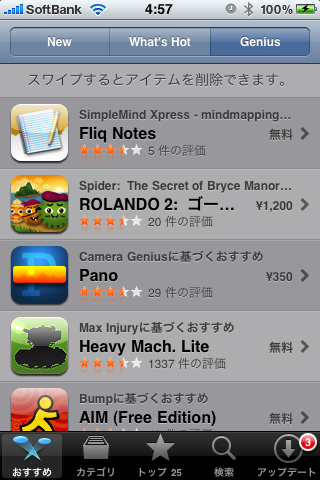
今のところはその紹介で購入に至ったアプリはないですが、面白いかもしれませんね。このGeniusの紹介ロジックについては一説にはアプリごとの費やした時間とか、起動回数とかを収集しているともあります。
・Genius Mix
iPhoneはiPodから派生したガジェットであることを忘れてはいけません。携帯音楽プレイヤーとして、今回追加されたのはGenius Mixという機能です。ライブラリにある曲をGeniusが自動で組み合わせ、あなただけのミックスを作ってくれるというなんとも便利な機能です。大量に曲をお持ちのユーザーさんには埋もれかけた名曲を見つけるには非常に使える機能になるのではないでしょうか?
・オリジナルのビデオを残して編集
・メールとSMS/MMSに含まれるビデオをカメラロールに保存
3.0では撮った動画を編集する際にその原版を保存する機能がありませんでした。一度トリミングなどの編集作業をしてしまうと、そのファイルが元ファイルに上書きされていたのですが、その部分が改善されたようですね。これで安心して動画ファイルを弄る事ができるようになったということですね。
なお、3.0でもメール送信時の動画編集ならば元ファイルは保持されていました。
また、MMSなどで受け取ったビデオをiPhoneカメラロールに保存できなかった問題も今回解決しているようです。
・iTunesでアプリケーションを整理

今回最大の目玉と言ってもいいのではないでしょうか?従前まではiPhoneのホーム画面のアイコン並び替えはiPhone本体でやるしかありませんでした。決してやりやすくない編集作業でしたので、並べ替えが億劫というユーザーさんも多数いることと思います。
このたびのアップデートで、iTunes9との連携機能として、ホーム画面を母艦側で編集できる機能がついに追加されました。これは嬉しい限りです。上のスクリーンショットを見てもらえば視覚的にもわかりやすいです。左側にダウンロードされたアプリ群が並んでいます。その中から好みのアプリを選んで右の仮想iPhoneホーム画面にドラッグ&ドロップするだけです。簡単すぎて困る!
また、左のアプリ一覧は 名前/カテゴリ/日付 で並べ替えができます。ただ単純にアプリが名前順に並んでいた従来とは比較にならないほど使いやすくなっています。これで目的のアプリを探すのも楽になりますね。アイコン表示もうれしい点です。
※当然のことながら管理できるホーム画面は11画面分だけです。バグ技等でホーム画面数を増やしている場合はもしかしたら問題が発生するかもしれませんのでご注意を。
・音楽、ミュージックビデオ、Podcast、写真のシンク機能の強化

アプリの同期画面も大きく変貌を遂げた訳ですが、音楽、ビデオ、podcast、写真のSync機能も大幅に変わっていました。操作性の向上などは今のところわかりません。とにかく使い慣れていないもので。
・iTunes Uコンテンツの整理


なじみの薄い言葉ではありますが、実はiTunesではiTunes Uという、スタンフォード大学、カリフォルニア大学バークレー校、デューク大学、マサチューセッツ工科大学といった米国内の著名大学から提供される教育課程の講義、語学の授業、研究デモ、スポーツの名場面、キャンパスツアーといったコンテンツが無料で配信されています。そのコンテンツの整理が行われたということらしいのですが、普段から使っていないので詳しい事はわかりません。
・iTunes Card、コード、ギフトカードをApp Storeで使用可能
・iTunesアカウントの残高をApp StoreとiTunes Storeで表示


iTunesの決済関連のアップデートが来ています。3.0よりStore設定ができるようになり、iTunesアカウントの変更が可能になったことは記憶に新しいですが、各アカウントの残高確認、ポイントの追加もiPhone単体で行えるようになったそうです。普段の決済方法がプリペイドカードのみのユーザーさんには朗報ではないでしょうか?
うまく使えば、カード決済なしでのアプリ運用ができそうですね。
・Bluetoothをオンに設定したiPhone 3GのWi-Fiパフォーマンスが向上
これは3Gに限定したことなんでしょうかね?ちょっと意味がわかりにくいですね。でもパフォーマンス向上ということは何らかの変化があるのかもしれませんね。一応計測してみました。(計測アプリはCheck My Tubes)


左がbluetooth onで右がoffの結果です。上のアイコンみてもらえればわかると思います。なんと偶然だと思いますが、まったく同じ実験結果に。ま、計測のたびに数値がかなり変化しますのであてになりませんが、うちの3GSでは同じ結果になったということです。
3Gでも計測してみようとしたんですが、なぜか3GではCheck My Tubesが動作しませんでした。こちらはまた計測したら結果を報告したいと思います。
・MobileMeを使ってiPhoneを遠隔操作でパスコードロック

PCのブラウザからMobilemeから3つの機能が利用できるようになりました。そして新たに追加されたパスワードロック機能。これは便利。

こんな感じで設定します。そうすると、iPhoneが。

なるほど。パスワードロックが遠隔で機能できるということですね。もちろんiPhone側でパスワードを突破できれば問題なしです。万が一落としたとしても使われるということは防げそうですね。
・Bluetoothヘッドセットで、iPhone 3GSの音声コントロールを使用
残念ながらBluetoothヘッドセットは持ち合わせてないので検証できません。
・電話番号をキーパッドにペースト
何気に便利かもしれません。ただ、メールの場合はほとんどの場合、そのままタップで連絡できるような気がしないでもないですが。リンクになっていない電話番号の場合はそのまま貼付ける事ができて便利です。
・一部のアプリケーションアイコンが正しく表示されない問題を修正
これは一部のユーザーで発生しているアイコン崩壊問題が解決されたということでしょうか?何にしてもバグフィックスはしっかりとしてもらえるとありがたいですね。
その他
・ホームボタンを使ってiPhone 3GSのアクセシビリティ機能をオンに設定するオプション
・Safariで詐欺目的のウェブサイトにアクセスした時に警告を表示(フィッシング防止)
・Exchangeカレンダーの同期と会議出席依頼の処理を改善
以上が公式に発表された新機能の紹介でした。長文お疲れさまでした。3.1の話題はまだまだ続きますよ。昨日の3.1リリース直後からTwitterなどで色々な声がありまして、非公式ながらの変更点などの指摘などをまとめて後日アップしたいと思っておりますので、そちらもご覧頂ければと思います。
この記事へのコメント
SMSの改行バグが直ってませんでしたね(泣)
Posted by 公の教師 at 2009年09月10日 17:55
>公の教師さん
コメントありがとうございます!
そーなんですよねぇ;; 強制改行の憂き目にあうと私の場合は「もういいや」で投げちゃってますけど。。
それとカメラロール問題もどうなんでしょうね。ちょっと検証する気が起こらないんで、そのまま使い続けてみようと思ってますが。
ホーム画面増殖バグもまだ試してないなぁ。色々やることいっぱいありますねw
コメントありがとうございます!
そーなんですよねぇ;; 強制改行の憂き目にあうと私の場合は「もういいや」で投げちゃってますけど。。
それとカメラロール問題もどうなんでしょうね。ちょっと検証する気が起こらないんで、そのまま使い続けてみようと思ってますが。
ホーム画面増殖バグもまだ試してないなぁ。色々やることいっぱいありますねw
Posted by donpyxxx at 2009年09月10日 17:58
at 2009年09月10日 17:58
 at 2009年09月10日 17:58
at 2009年09月10日 17:58



 地域ブログサイト
地域ブログサイト


![[iPhone] 4月の人気エントリー [iPhone] 4月の人気エントリー](http://img01.tenkomori.tv/usr/donpyxxx/2009-03-10-002556-s.png)
![[iPhone] PhotoMailerバージョンアップで! [iPhone] PhotoMailerバージョンアップで!](http://img01.tenkomori.tv/usr/donpyxxx/photo-1_4-s.jpg)
![[iPhone] 純正Skype来ました! [iPhone] 純正Skype来ました!](http://img01.tenkomori.tv/usr/donpyxxx/2009-03-31-004758-s.png)

